イラストを印刷する際にはお馴染みのカラーモードの「CMYK」。RGBからCMYKに変換したら、全く違った色合いになってしまった…。元のRGBの色合いを保つにはどうすればよいのだろうか。
そこで今回は、イラストの色味を保ったままCMYKカラーに変換する手順をTwitterにまとめていらっしゃった、東六(とうろく/1069)さんの解説から、Labデータを経由した変換手順を見てみましょう!
※この記事で紹介している内容はご本人の許可を得て掲載しています。
Twitter 「東六さん Labデータで調整してからCMYKにする」この記事の目次
CMYKへの変換手順

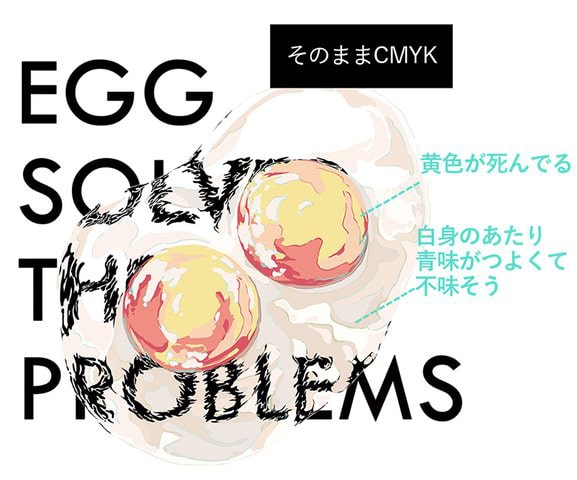

RGBから、そのままCMYKに変換した場合、黄色が死んでいる、白身の部分の青味が強くて不味そうに見えてしまいます。
Labを経由してCMYKに変換することで、黄色味を残したままデータ変換することができます。
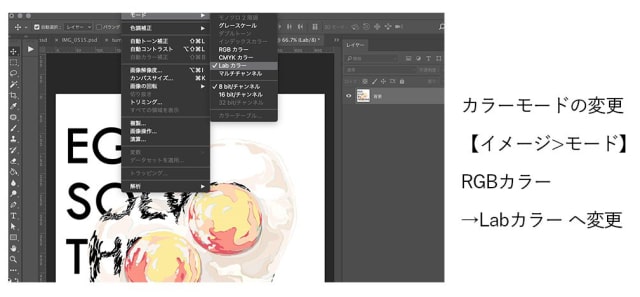
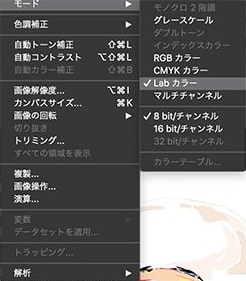
カラーモードの変更を行います。
イメージ→モード→Labカラーを選択して、RGBカラーからLabカラーに変更します。
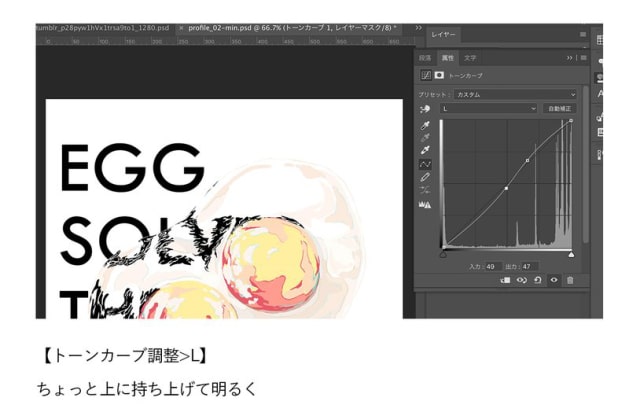
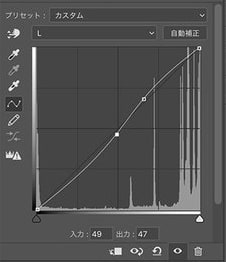
イメージ→色調補正→トーンカーブで、チャンネル"L"の線グラフを少し持ち上げて、明るくします。
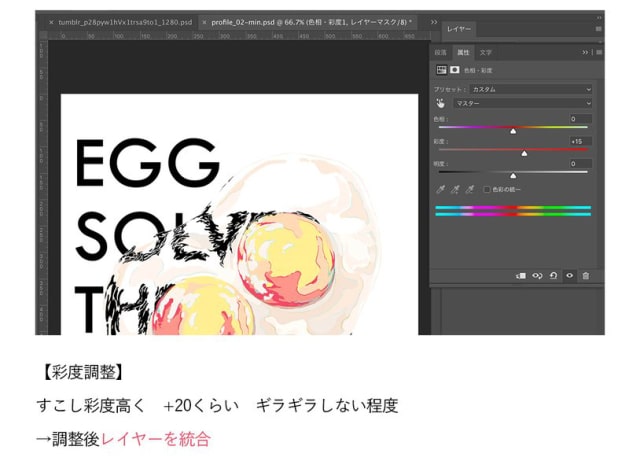

イメージ→色調補正→色相・彩度で、彩度を+20くらい上げます。
調整後はレイヤーを統合します。
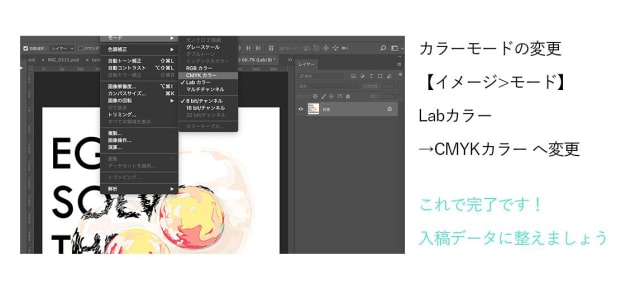
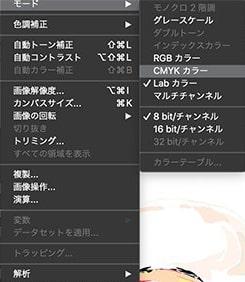
カラーモードの変更を行います。
イメージ→モード→CMYKを選択して、LabカラーからCMYKカラーに変更して完了です!
まとめ
Labデータで調整してから、CMYKに変換する方法を知ることができました。RGBからCMYKに変換する際に、イラストが青みがかったり、沈みがちになってお困りの方は、東六さんの解説イラストを参考にしてみて下さい。
最後に、東六さんのTwitterとTumblrをご紹介します。他にも素敵なイラストをご投稿していらっしゃり、イラストレーターやデザイナーとしてもご活躍していらっしゃいますので、ぜひご覧ください!
東六さんのTwitterはこちら東六さんのTumblrはこちら




